前言
推荐一款超级好用的笔记软件:obsidian,中文名:黑曜石。我已经使用了一年多了,我之前用的是typora软件,他们使用的都是markdown语法,之所以不在使用了,原因有以下几点
typora是付费软件,虽然有破解版的,但是obsidian对个人是免费的 typora的笔记模式是树状的,而obsidian是图论形式,检索内容很快 最主要的原因是,我学习网安要记录大量的笔记,并且笔记之间要有联系,不然不能串联知识点,可能过个一两周就忘记了这个知识点可以和其他的笔记一些串联。特别是当笔记比较多的时候,知识点的串联问题就很突出了 个人觉得,自己的知识库相当于自己的第二个脑子,人的大脑并不擅长记忆,更擅长创造和处理逻辑。所以大部分东西并不需要我们去完全记下来,我们只需要能够想起其中的一些内容,这样通过搜索自己的知识库,我们就能找到它,并且知道他和其他知识点的关系。
这个就是obsidian的关系图谱,里面每一个点都代表一个文件,点之间的连线则表示这两个文件是有关联关系的
图床
图床其实是互联网中存储图片的空间,举个栗子:
假设你在微博分享一张图片,你的粉丝可以通过互联网看到你分享的图片,那么他是去访问你的手机的相册吗?其实不是的,你分享图片,也就是把图片上传到微博的服务器,微博将为你生成一个独一无二的访问链接,这个链接指向的空间其实就是图床。
安装
直接通过官网下载对应的版本,按照说明安装即可
https://obsidian.md/download
安装之后,新建一个仓库,这个仓库就是一个根文件夹,除了远程同步以外,我们也可以直接带上这个文件夹,就能保证自己的全部笔记的可移植性
创建第一篇笔记
进入之后
比如我们创建一个新的文件夹test,并且在里面创建第一篇笔记
markdown语法
这里讲一些简单的语法
标题
标题通过 # 控制,输入几个#号,然后加一个空格,就是几级标题,最低是6级标题
# a
## aa
……
###### aaaaaa
链接
有图片,超连接,还有文件之间的关联
图片连接
语法是:
例如:
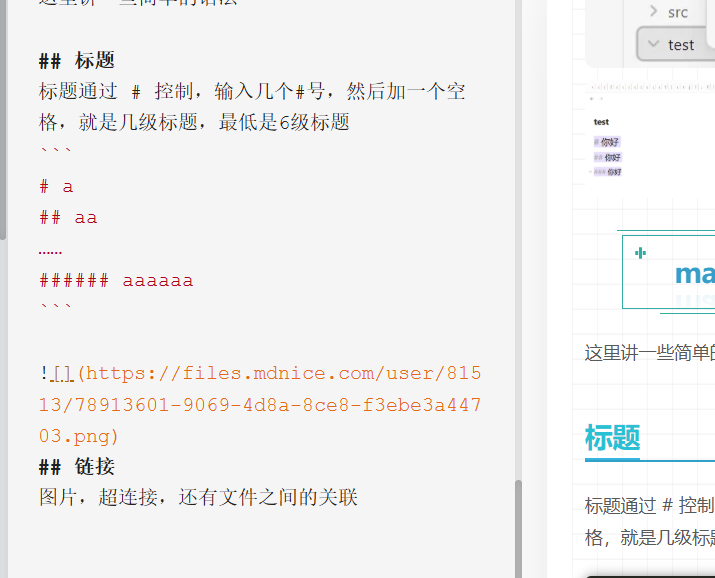
超链接
语法是:[链接说明](链接地址)
例如:
[oscp+:简介、考试形式、对比其他证书、政策变动、组团优惠、元旦限时优惠](https://mp.weixin.qq.com/s/-VrJPL6myHSSvZzFU4wIjA)
点击之后就会跳转到链接指向的内容
文本关联链接
语法:[[]] 可以通过#指向对应的标签
例如:
[[内核提权]]
[[内核提权#脏牛提权]]
当我们点击之后就会跳转到内核提权这个文件
点击之后就会跳转到这个牛脏提权这个H3标题
我们可以在右上角查看文件大纲
查看和哪些文件有关联,我们刚刚添加了内核提权这个文件,所以这里有显示。并且这里会显示可能关联的文件
其他常用
无序列表
语法:-加空格
例如:
- aaa
文本块
语法:>加空格
例如:
> aaaa
代码块
语言:
3个`
3个`
其他的
可以通过右击来自己选择:比如表格、列表、
快捷键
新建文件
ctrl+n
文本加粗
ctrl+b
快速导出pdf
obsidian可以直接将笔记导出为pdf
常用插件
打开设置,就可以通过插件市场下载插件了。obsidian的插件太多了,刚使用的时候,如果你研究插件的话,估计得几个月才行。所以一开始不推荐去研究插件,当遇到自己的需求时再去找插件即可。
这里推荐两个实用的插件
Image Auto Upload Plugin
这个插件就是专门搭配床图使用的,当配置好之后,我们复制图片之后只需要 ctrl+v 即可自动上传图片到床图
由于配置床图有点复杂,将在下一篇文章详细讲解
Image Toolkit
这个其实也是搭配图片连接使用的
因为obsidian通过图片连接显示的图片,不能复制,因为只是一个链接而已。如果我们要复制图片还需要到图片地址哪里去复制。当我们需要快速复制的时候,比如写先知社区的文章的时候,它不支持外链图片转换,只能一张一张复制就需要使用它了
安装之后只需要点击图片,即可对图片进行编辑。点击箭头指向的地方即可复制图片。点击底部的图片即可切换图片
推荐站内搜索:最好用的开发软件、免费开源系统、渗透测试工具云盘下载、最新渗透测试资料、最新黑客工具下载……








还没有评论,来说两句吧...